Som IT-expert är jag här för att hjälpa dig fixa COD Warzone 2 Developer Error 657 på din Windows-dator. Det här felet orsakas av en korrupt eller skadad fil i din spelinstallation. För att fixa detta måste du ta bort den skadade filen och sedan installera om spelet. För att göra detta, gå först till din spelinstallationsmapp. Detta finns vanligtvis i mappen 'Program Files'. När du väl är där letar du efter mappen 'Warzone2'. Inuti den här mappen hittar du en fil som heter 'gameinfo.txt'. Ta bort den här filen. När du har tagit bort filen startar du om datorn. Gå sedan till COD Warzone 2-webbplatsen och ladda ner spelet igen. Installera den på din dator och du borde vara igång! Om du fortsätter att ha problem med det här felet eller andra fel får du gärna kontakta mig så hjälper jag dig gärna.
COD Warzone 2 Developer Error 657 uppstår ofta när några spelfiler saknas. Enligt användare visar spelet den angivna felkoden när de är i lobbyn. Detta kan verka som ett problem med internet, vilket det i vissa fall är, men för det mesta beror det på att vissa spelfiler är skadade eller saknas. I det här inlägget kommer vi att lösa problemet med några enkla lösningar.

COD Warzone 2 Dev Error 657 på PC med Windows
Om du ser COD Warzone 2 Dev felkod 657 på din dator, följ lösningarna nedan:
- Starta om spelet
- Kontrollera din internetanslutning
- Warzone 2 COD-uppdatering
- Kontrollera status för spelfiler
- Lägg till spel via brandväggen
- Ta bort spelarmapp
Låt oss börja.
1] Starta om spelet
Krascher och tekniska problem är en av huvudorsakerna som kan förstöra din spelupplevelse. Detta verkar orsaka felet i fråga, men vi kan åtgärda problemet genom att starta om spelet. Stäng spelet ordentligt, vänta ett tag och starta om spelet igen eftersom detta kommer att lösa kraschproblemet. Efter det, starta spelet och se om felet visas på skärmen. Om så är fallet, starta om ditt system, men om det inte fungerar, gå vidare till nästa lösning.
2] Kontrollera din internetanslutning
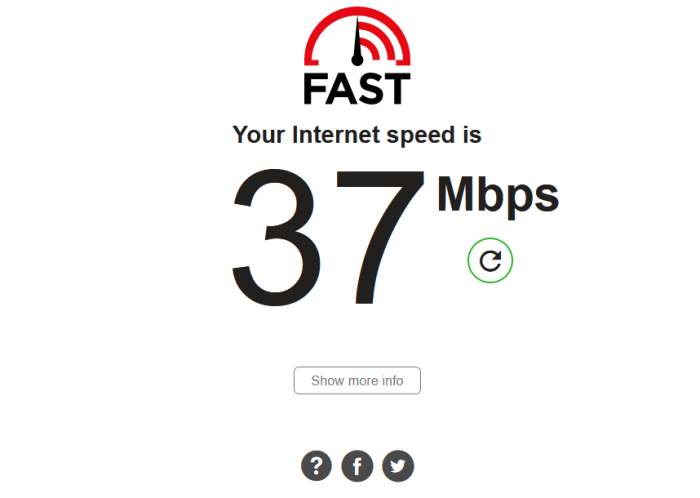
Ett krävande spel som COD behöver en hög internethastighet för att köra ett multiplayer-spel, och om det inte gör det kommer det att visa dig felkoder. I sådana fall, använd internethastighetstestare för att se din internetanslutningshastighet, om den är låg, starta om din router för att åtgärda problemet. Öppna nu spelet och använd dess multiplayer och se om internet är bra eller inte. Om det förblir detsamma, kontakta din internetleverantör.
3] Warzone 2 COD Update
Spel uppdateras vanligtvis automatiskt, men de kan bli försenade när du spelar spelet, eller så stannar den automatiska uppdateringen av någon anledning. Om spelet är föråldrat kan det hindra dig från att spela med dina vänner, och manuell uppdatering av spelet kanske bara löser problemet.
Om du är Par användare, starta Steam och gå till dess bibliotek. Högerklicka nu på spelet och välj Uppdatera. Vänta på att uppdateringen ska laddas ner och starta spelet.
Battle.net spelare kan uppdatera spelet genom att klicka på det och sedan välja kugghjulsikonen. Klicka nu på knappen 'Sök efter uppdateringar', uppdateringen kommer att installeras om det finns en.
4] Kontrollera spelfilens status
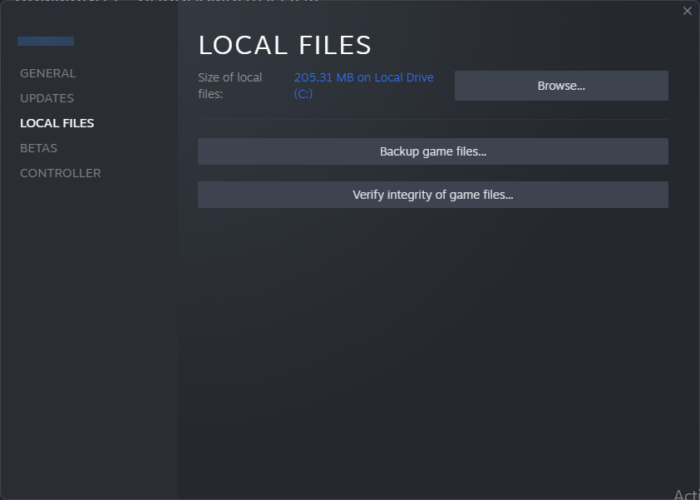
COD WARZONE 2 Dev 657-fel som visas på skärmen betyder att det finns krascher eller fel relaterade till spelfiler. Vi rekommenderar att du verifierar spelfilernas integritet för att lösa problem. TILL kolla efter skadade spelfiler i krigszonen Par , starta Steam och se biblioteket. Högerklicka nu på speltaggen och välj Egenskaper. Gå till fliken Lokala filer och välj fliken Verifiera spelfilers integritet.
hur man aktiverar Facebook-profilbildvakt
Om du batlle.net användare, starta Battle.net, klicka på COD: Warzone 2 och välj kugghjulsikonen som är tillgänglig för 'Spela'-knappen. Klicka nu på knappen 'Skanna och reparera'. Denna process tar tid att hitta felaktiga filer och sedan ersätta dem. När processen är klar, starta COD och kontrollera om du kan spela spelet utan problem.
5] Lägg till spel via brandväggen
Antivirusprogram och inbyggda Windows-brandväggar kan blockera viktiga spel genom att identifiera dem som virus. Du kan antingen inaktivera ditt antivirusprogram eller lägga till spelet via brandväggen för att åtgärda problemet. För att göra detsamma, följ de föreskrivna stegen.
- öppen Windows säkerhet och klicka på Brandvägg och nätverksskydd alternativ.
- Tryck Tillåt appen genom brandväggen .
- Välj 'Ändra inställningar' och lägg till spelet eller Steam via offentliga och privata nätverk.
- Om du inte hittar någon av dem i listan, klicka på ikonen Tillåt en annan app knapp.
- Hitta filen COD: Warzone 2 eller Steam (.exe) och lägg till den.
- Sätt en bock framför spelet och Steam.
- Klicka slutligen på OK för att lägga till den.
Håller tummarna, du kommer inte att se felkoden igen.
6] Ta bort spelarmappar
Om ingen av ovanstående lösningar fungerade för dig måste vi återställa spelaren och andra fragment av spelet. Detta har fungerat för många offer och kommer att lösa problemet åt dig. För att göra detta, öppna Förare, gå till 'Dokument' och öppna sedan spelmappen. Högerklicka nu spelare och välj Ta bort. När du har tagit bort mappen, gå till den fjärde lösningen och återställ spelfilerna.
Jag hoppas att du kan lösa det här problemet med de lösningar som nämns i den här artikeln.
Varför öppnas inte min Warzone på PC?
Warzone kanske inte öppnas på din dator om några av dess filer saknas eller är korrupta, eller om några av Windows-komponenterna som krävs för att köra spelet saknas. Vi rekommenderar att du kollar in vår detaljerade guide om vad du ska göra när COD Warzone inte öppnas på din dator.
Läsa: Fixa utvecklarfel 6456 i Call of Duty Modern Warfare.







![Det gick inte att starta CldFlt-tjänsten på Windows 11/10 [Fast]](https://prankmike.com/img/services/A8/the-cldflt-service-failed-to-start-in-windows-11/10-fixed-1.png)







